Geçen yılki Nexus 4 müthiş bir cihazdı.kanıtladı LG kesinlikle iyi görünümlü telefonlar yapabilir. Bu yılki Nexus 5 farklı değil, en iyi özellikleri ve 350 dolarlık bir telefonun sunduğu en zarif tasarımları sunuyor. Ancak sadece Nexus 5'in parladığı donanım değil; Birlikte verilen yeni Android 4.4 Kitkat her bit etkileyici. Kitkat'taki yeni özelliklerin bir özetini zaten hazırladık, bu yüzden bunu da kontrol etmek isteyebilirsiniz. Android'in en son sürümüne bakanlar yeni Google Deneyim Başlatıcı'nın farkında olacaklardı. Arama motoru devi henüz en iyi görünümlü stok Android başlatıcısı sunarak başka bir çentik attı. Ellerini almak için sabırsızlanıyorsan, sana iyi haberlerimiz var. Başlatıcı dosyaları internete zaten yüklendi ve Jelly Bean'in herhangi bir sürümünü çalıştıran kendi cihazınızda denemek için onları aldınız. Çalıştırmak ve çalıştırmak için tam kılavuzumuzu takip edin.
Google Deneyimi Başlatıcısı’nın dikkat edilmesi gereken bir şeyTüm telefonlarda çalışmayabilir ve yakın sorunlarla karşı karşıya kalabilirsiniz. Kendi testimizde, başlatıcı, Galaxy S4'ün uluslararası türevinde herhangi bir sorunla karşılaşmadı, ancak kilometreniz cihazınıza bağlı olarak değişebilir. Devam etmeden önce bir yedekleme oluşturmanızı tavsiye ederiz.
Gereksinimler
- Android 4.1, 4.2 veya 4.3 Jelly Bean çalıştıran bir telefon
- Google Deneyim Başlatıcı dosyaları. Arşiv içeriği:
- PreBuiltGmsCore.apk (Google Play Hizmetleri 4.0)
- Velvet.apk (Google Arama)
- GoogleHome.apk (Başlatıcı)

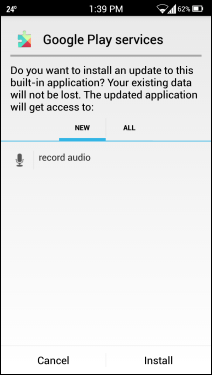
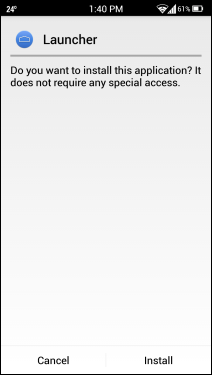
prosedür
- Yine güvenli tarafta olmak için, sorunlardan kaçınmak için önce bir yedekleme oluşturmanızı öneririz.
- Ardından, verilen ZIP dosyasını indirin.Yukarıdaki bağlantıyı kullanın ve içeriğini kolayca erişilebilir bir yere çıkarın. Dosyayı PC'nize indirebilir ve cihazınıza aktarabilir ya da doğrudan Android cihazınıza indirebilir ve herhangi bir dosya çıkarma uygulamasını kullanarak arşivi çıkarabilirsiniz.
- Şimdi, bu klasördeki mevcut üç dosyayı tek tek tıklatarak veya ADB aracılığıyla bilgisayarınızdan sideload ederek yükleyin.
- Tamamlandıktan sonra, sadece Giriş düğmesine basın ve varsayılan olarak yeni Başlatıcı'yı seçin.
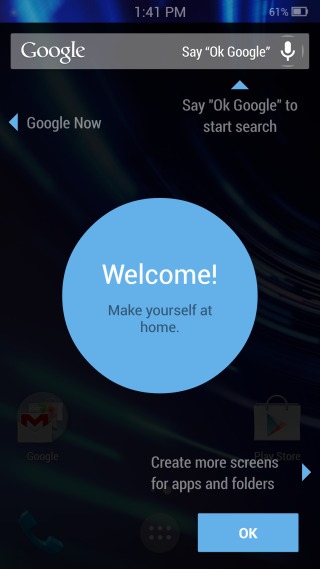
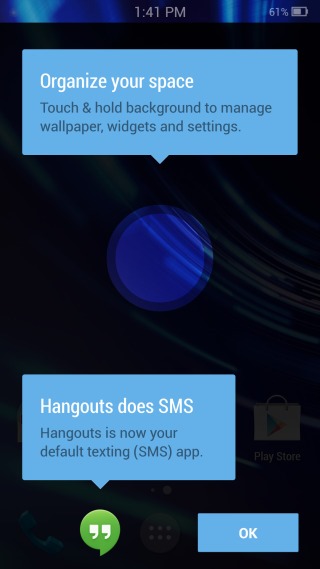
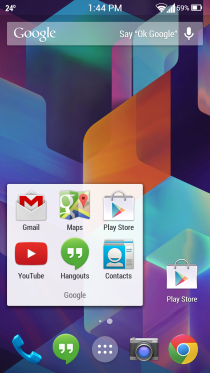
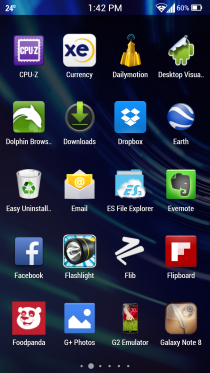
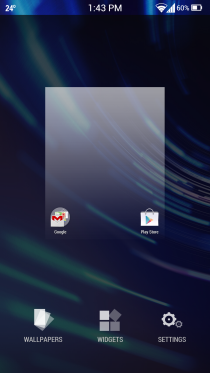
Not: Google Search Force Close sorunuyla karşı karşıya kalırsanız,yeni başlatıcıda ana ekrana uzun basın, Ayarlar'ı seçin ve ardından Ses'e dokunun. Varsayılanı değiştirmek için Dil'i seçin. Aynı prosedürü izleyerek başka bir dile ve sonra kendi dilinize geri dönebilirsiniz.
[XDA-Geliştiriciler aracılığıyla]













Yorumlar